关注图老师设计创意栏目可以让大家能更好的了解电脑,知道有关于电脑的更多有趣教程,今天给大家分享Fireworks制作叶信设计LOGO教程教程,希望对大家能有一点小小的帮助。
【 tulaoshi.com - 平面设计 】
今天为大家分享一篇本站原创的网站标志设计教程 这是一个比较简单的LOGO设计方法,希望大家一学就会
本LOGO用的制作软件是:Fireworks
下面是最终效果

1 首先在Fireworks里面建立200*200的画布,背景设为白色,在画布何时位置如图画一个圆形,边框设置为深灰色,样式设置为从上到下白到浅灰渐变。

2 选择工具栏上面路径选择工具

3 选择圆上面的路径,适当拉扯 弄出如图效果
(本文来源于图老师网站,更多请访问http://www.tulaoshi.com/pmsj/)
4 用钢笔工具,勾勒出如图的路径
(本文来源于图老师网站,更多请访问http://www.tulaoshi.com/pmsj/)
5 对刚才勾勒的路径进行渐变填充,颜色为从上到下红色向深红渐变 路径的边缘设置为深红 1像素柔化
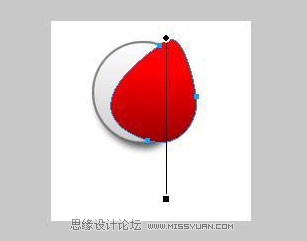
6 在红色路径中心位置,画一个圆,对其进行从白到灰色渐变。

7 同样方法,制作出以下的效果 你也可以发挥想象,做出其他的样式的简单图案

8 添加文字, 用合适的字体添加文字

9 把文字转换为路径,进行进一步修饰

10 完成啦 您可以对文字利用其他的效果

来源:http://www.tulaoshi.com/n/20160217/1578676.html
看过《Fireworks制作叶信设计LOGO教程》的人还看了以下文章 更多>>